প্রথম পর্ব যারা মিস করেছেন নিচের লিনক এ ক্লিক করুন
চলুন এবার Microsoft Office Word শিখি ধাপে ধাপে (স্ক্রিনসট সহ) Part –১
…তাহলে দেখুন কিভাবে করতে হয় আপনি প্রথমে Ms word অপেন করে Insert – picture -Auto shape এ ক্লিক করে একটি অটো সেপ এ ক্লিক করুন তার পর কি বোর্ড থেকে ctrl+z চেপে অটো সেপটি আকুন
(অথবা এই সমস্য মুক্তি পেতে আগে থেকেই একটি কাজ করে রাখুন সেটি হল Tools-Options- General- Automatically create drawing canvas when inserting Auto Shapes এটার টিক চিহৃ তুলে দিন তার পর Ok করুন)
এটার উপর মাউসের ডান বাটন ক্লিক করে Format Auto shape -Color and lines- color এর পাশের বাক্সে ক্লিক করে Fill Effects -picture -select picture কাঙ্খিত ছবিটি দিয়ে OK করে আবার OK করে বেরিয়ে আসুন দেখুন আপনার ছবিটি ফ্রেমের মধ্যে প্রবেশ করেছে নিচের চিত্রে দেখুন……….
সেপ আকার পূর্বে নিচের কাজটি করে নিন আমি আগে একবার বলেছি Tools-Options- General- Automatically create drawing canvas when inserting Auto Shapes এটার টিক চিহৃ তুলে দিন তার পর OK করুন সমস্যা হলে নিচের চিত্র দেখুন..
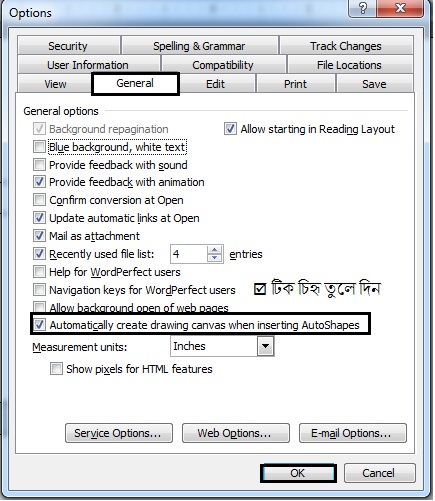
আজ এইটুকুতে শেষ করছি …ধন্যবাদ…


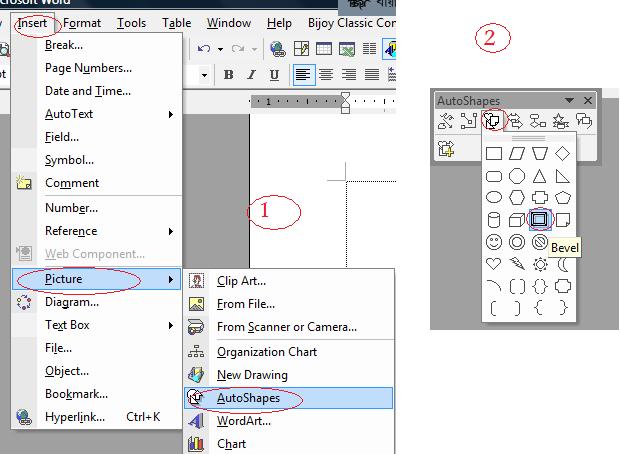
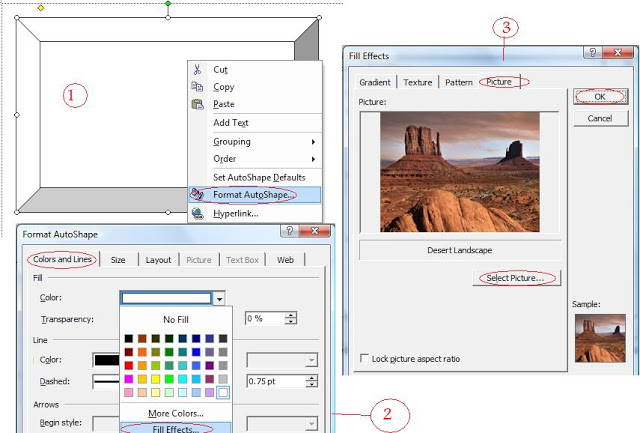
Blogger site Template upload দিতে পারছি না এই বিসয়ে কেউ জানলে বলেন